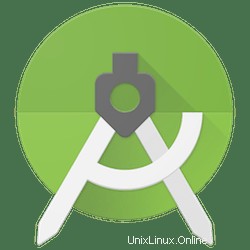
In questo tutorial, ti mostreremo come installare Android Studio su Debian 10. Per chi non lo sapesse, Android Studio è l'ambiente di sviluppo integrato (IDE) ufficiale per Android sviluppo di app, basato su IntelliJ IDEA. Oltre al potente editor di codice e agli strumenti per sviluppatori di IntelliJ, Android Studio offre ancora più funzionalità che migliorano la produttività durante la creazione di app Android.
Questo articolo presuppone che tu abbia almeno una conoscenza di base di Linux, sappia come usare la shell e, soprattutto, che ospiti il tuo sito sul tuo VPS. L'installazione è abbastanza semplice e presuppone che tu sono in esecuzione nell'account root, in caso contrario potrebbe essere necessario aggiungere 'sudo ' ai comandi per ottenere i privilegi di root. Ti mostrerò l'installazione passo passo di Android Studio su un Debian 10 (Buster).
Prerequisiti
- Un server che esegue uno dei seguenti sistemi operativi:Debian 10 (Buster).
- Si consiglia di utilizzare una nuova installazione del sistema operativo per prevenire potenziali problemi.
- Un
non-root sudo usero accedere all'root user. Ti consigliamo di agire comenon-root sudo user, tuttavia, poiché puoi danneggiare il tuo sistema se non stai attento quando agisci come root.
Installa Android Studio su Debian 10
Passaggio 1. Prima di installare qualsiasi software, è importante assicurarsi che il sistema sia aggiornato eseguendo il seguente apt comandi nel terminale:
sudo apt update sudo apt upgrade
Passaggio 2. Installazione di Android Studio su Debian 10.
- Installa Android Studio utilizzando Snap
Ora abilitiamo gli snap sul sistema Debian:
sudo apt install snapd sudo snap install core
Una volta terminato, installa Android Studio, utilizza semplicemente il seguente comando:
sudo snap install android-studio --classic
- Installa Android Studio dal sorgente
Ora vai alla pagina di Android Studio e scarica Android Studio tar.gz usando wget il comando:
android-studio-ide-201.6858069-linux.tar.gz tar -xzf android-studio-ide-201.6858069-linux.tar.gz mv android-studio /opt/
Una volta terminata l'installazione, puoi accedere ad Android Studio dal cruscotto o dal programma di avvio delle app oppure utilizzare il seguente comando per avviare:
/opt/android-studio/bin/studio.sh
Congratulazioni! Hai installato con successo Android Studio. Grazie per aver utilizzato questo tutorial per installare l'ultima versione di Android Studio sul server Debian 9. Per ulteriore aiuto o informazioni utili, ti consigliamo di controlla il sito web ufficiale di Android Studio.